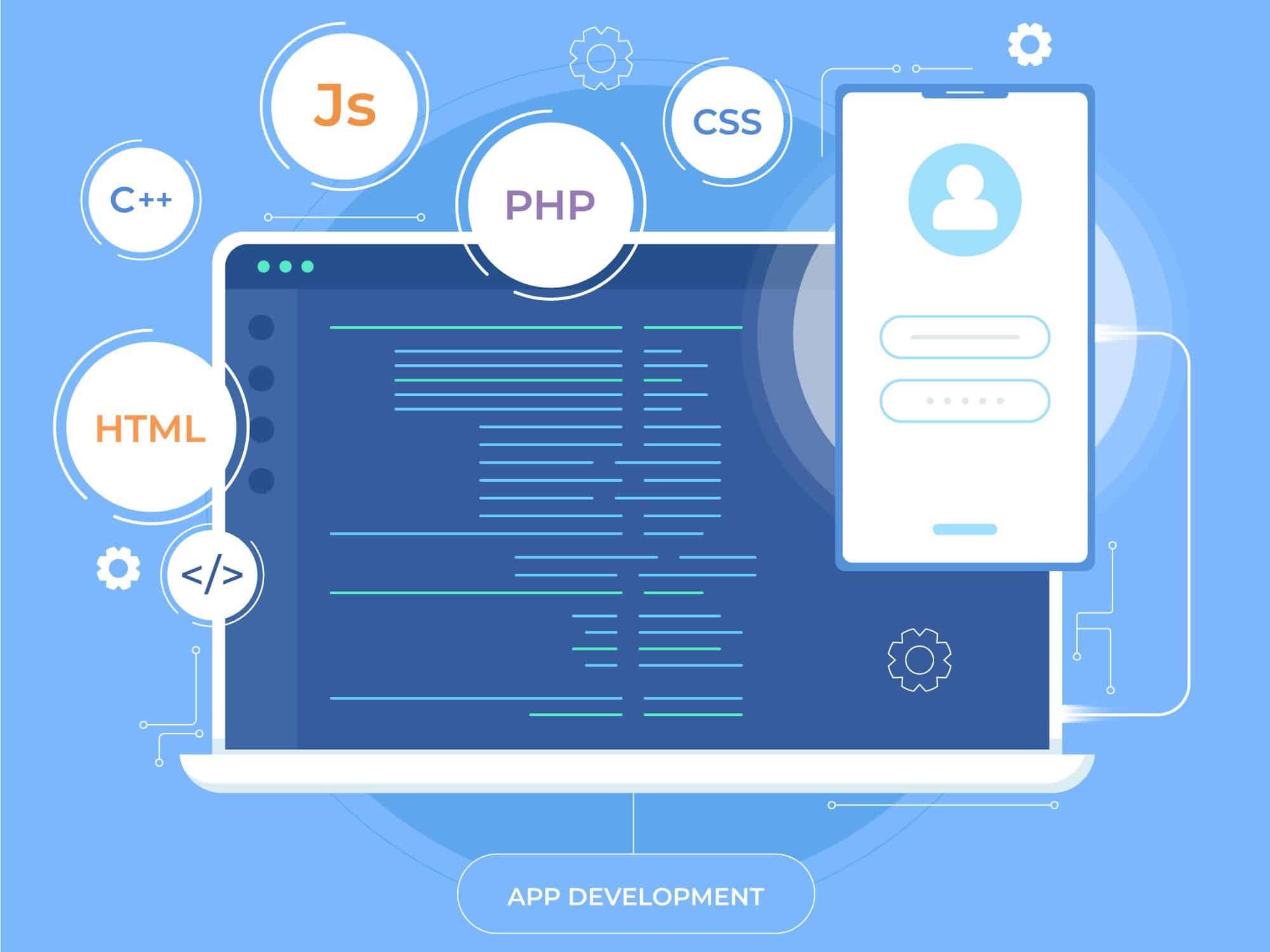設計師朋友們,你知道如何讓Photoshop快速轉存圖檔,且轉好的圖片檔案也不會過大了嗎?
對設計師而言,需要用Photoshop轉成jpg、png等靜態圖檔,根本就是跟喝水一樣必須的事情,但自從Photoshop改版之後,轉出來的靜態圖片動輒十幾M~幾十M,根本就不方便在網路上流通,還得多花一道手續再壓縮檔案,但後來發現,只要改變一個簡單的動作,就可以輕鬆轉出正常大小的靜態圖片,而且還會自動跟原始檔同一個資料夾喔!
快來看看你會了嗎?
以往在使用Photoshop的時候,Ctrl+Shift+S或 Command⌘+Shift⇧+S 就可以「另存新檔」,但轉出來的圖片,可能會是十幾MB~幾十MB不等,然後我就要再去用壓縮軟體壓縮一次。
註:但這個問題,我發現在不同版本的Photoshop、不同作業系統上,會有不同的情況,也就是不一定會發生。甚至我有重慣過軟體後,這個狀況就沒有了,所以這個方法提供給遇到問題的朋友喔!
方法很簡單,原本我們都是正常使用 Ctrl+Shift+S或 Command⌘+Shift⇧+S 的「另存新檔」,現在換成檔案→轉存→ Ctrl+Alt+Shift+S 或 Command⌘+Ctrl⌃+Shift⇧+S 的「轉存為﹍」
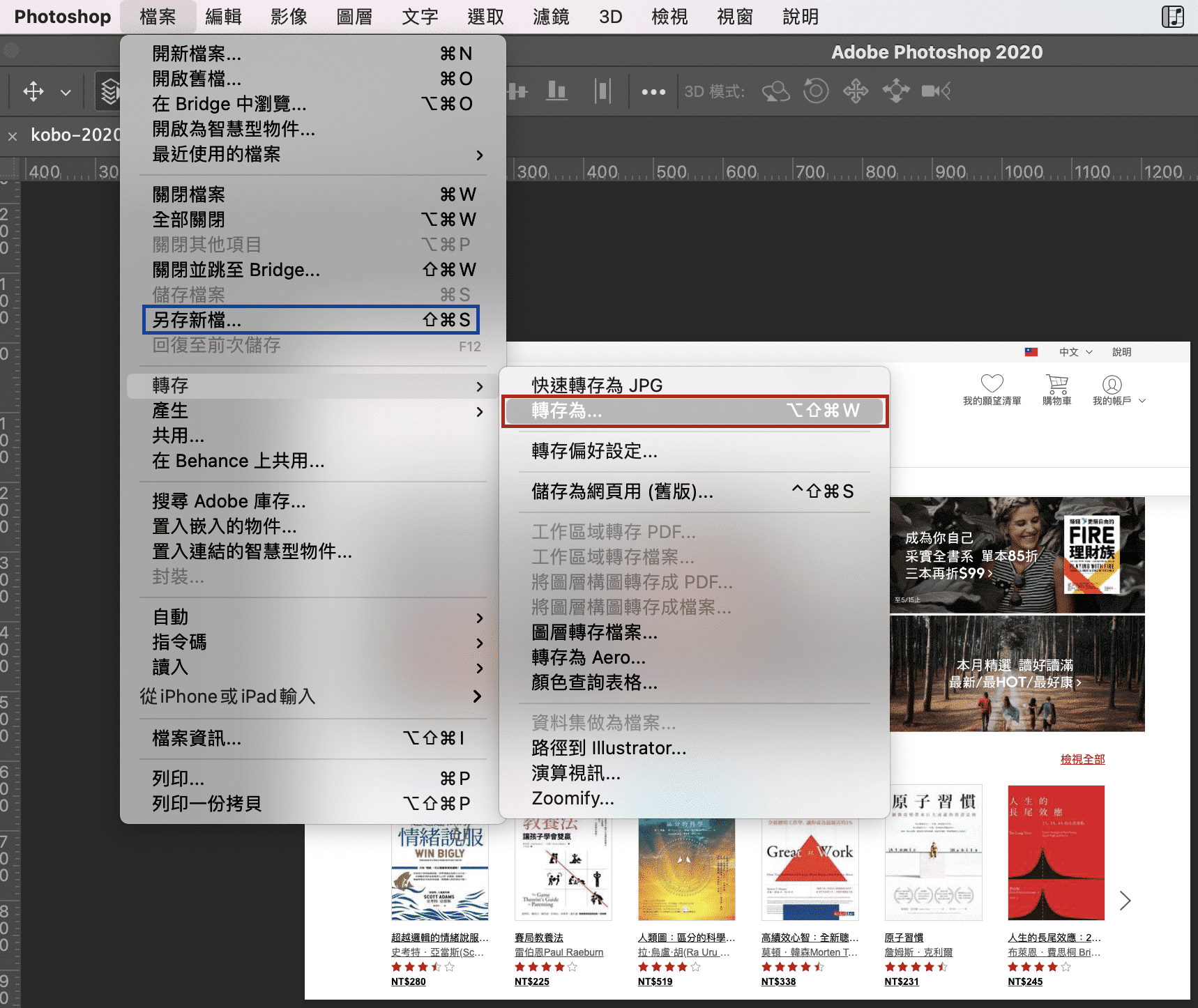
就會出現這個畫面,右上角的「格式」可以選擇png、jpg、gif、svg,按下「轉存」就會存在跟原始檔一樣的資料夾嚕,正常一張圖片大概幾十~幾百K,就很方便可以使用了。
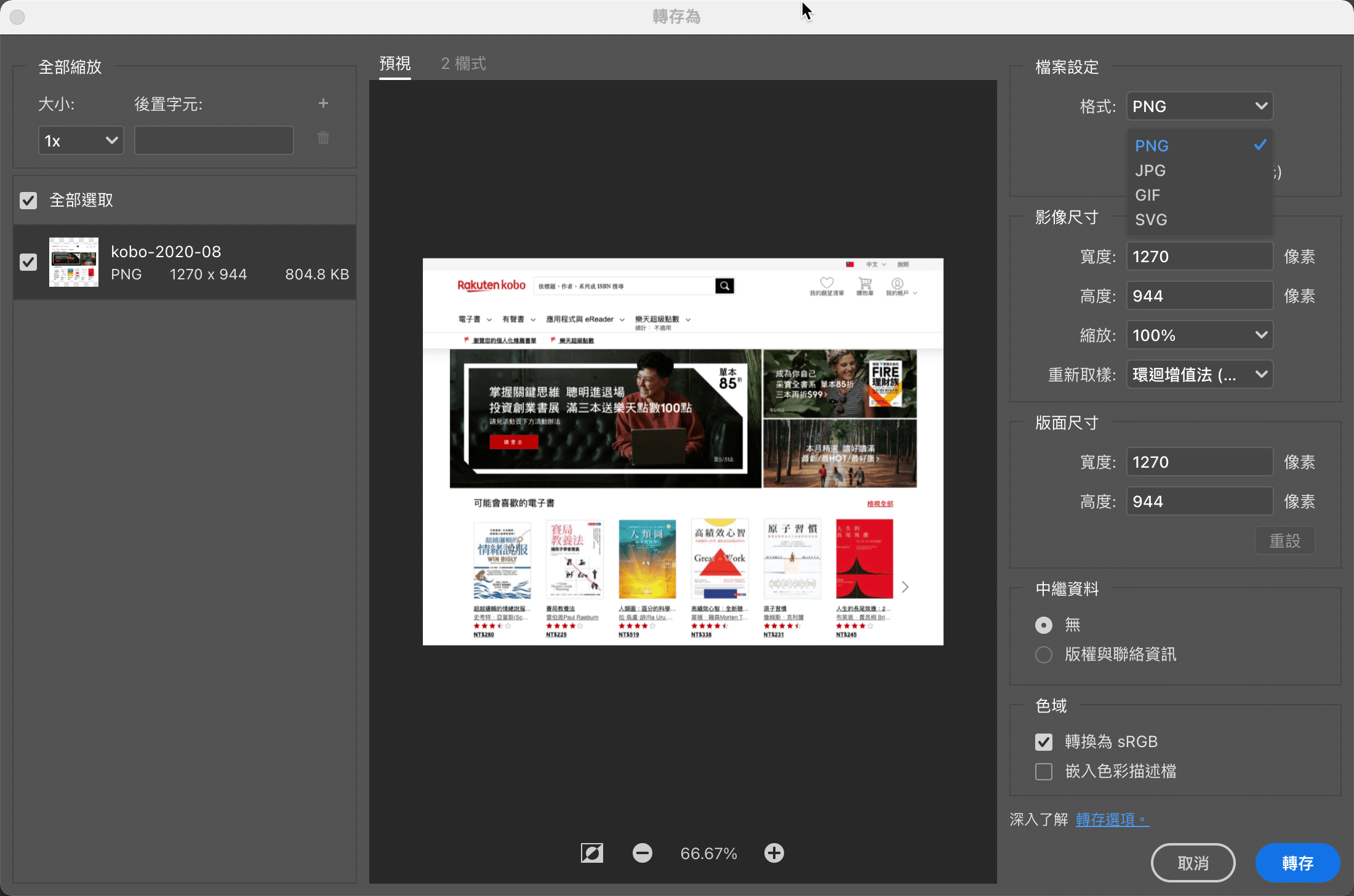
而朵兒之前自己在另一版的Photoshop中,是需要幾步驟的設定,才能讓圖片順利轉出來的,如果你們有遇到其他的狀況,歡迎在底下留言,朵兒再看能否幫你們解決。大家有任何經驗分享,也歡迎留言喔^^
也歡迎分享轉寄給需要的朋友們!新年前,也祝大家新年快樂哩~